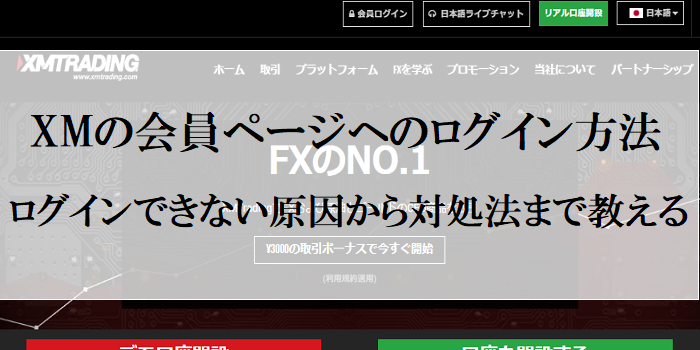本記事ではXMのマイページ(会員ページ)へのログイン方法と、ログインできない場合の原因と対処法をまとめている。
「マイページにログインできない」「パスワードを忘れてしまったんだけどどうすれば良い?」などログイン面で疑問や悩みがある方は参考にしてほしい。
また、再度XMの評判についても確認したい人はこちらもチェックしてほしい。
目次
XMのMT4・MT5にログインする方法を知りたい方へ
XMのMT4・MT5のダウンロードからログインまでの手順が知りたい方は『XM(XMTrading)のMT4・MT5ダウンロードからログインまでの手順まとめ』を参考にしてほしい。
PC版(Windows・Mac)のMT4・MT5からスマホ版のMT4・MT5のダウンロード~ログイン方法まで、画像付きでわかりやすく解説している。
XMのマイページ(会員ページ)へのログイン方法
下記より、手順が間違ってないかもう一度チェックしよう。
まずはXMの公式HPへ移動する。
→XMの公式HPはこちら

公式HPへログインしたら、画面上部の「会員ログイン」をクリック。
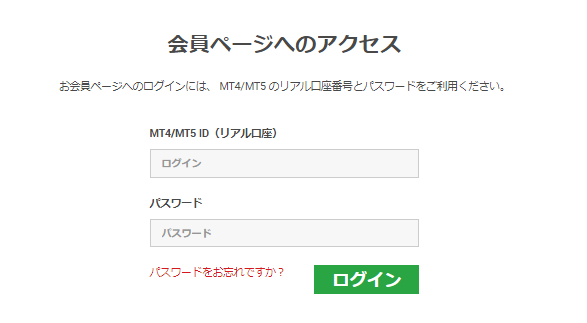
会員ページへのアクセス画面が表示されるので、
- MT4/MT5 ID(リアル口座番号):口座開設完了時に自動発行される
- パスワード:口座開設時に自身で設定したパスワード
を入力して緑色の「ログイン」ボタンをクリックすればマイページへログインできる。
なおMT4/MT5 IDを忘れてしまった際は、XMの口座開設時に送られてくる「XMTradingへようこそ」というメールを確認しよう。
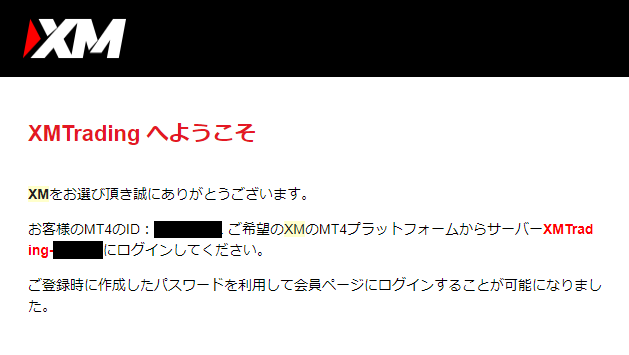
ただしメールには自身で設定したパスワードは記載されていない。
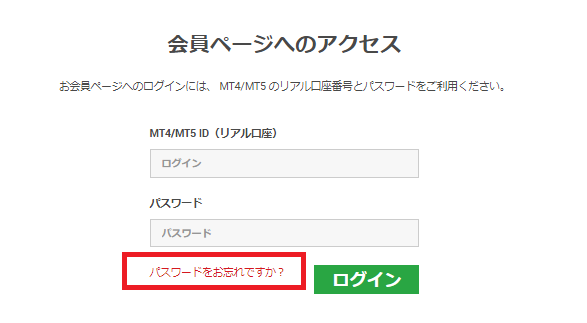
パスワードを忘れてしまった場合は、会員ページアクセス画面のパスワード入力欄下にある「パスワードをお忘れですか」をクリックしてパスワードの変更依頼を出そう。
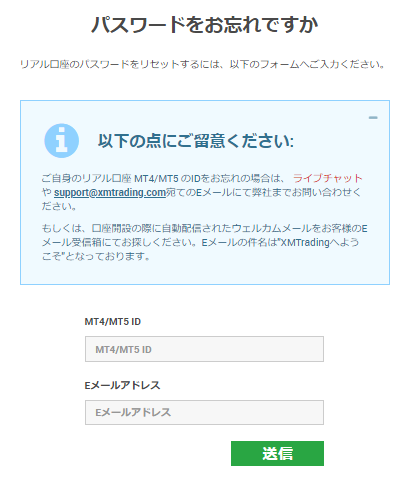
MT4/MT5 IDと、口座開設時に登録したEメールアドレスを入力して、「送信」ボタンをクリック。
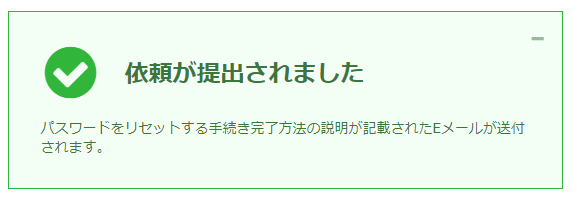
上記の画面が表示された後、登録しているメールアドレス宛に「パスワードのリセット依頼」というメールが届く。
そのメール本文にある「パスワードをリセットされたい場合は”こちらをクリック”」というテキストリンクがあるのでクリック。
パスワードリセットフォームが表示されるので、
- 新しいパスワード
- パスワードの確認(新パスワードを再度入力)
- MT4/MT5 ID
を入力して送信ボタンをクリックすればOK。
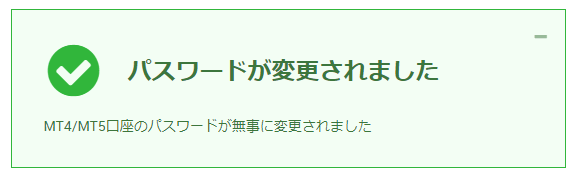
パスワードが正常に変更されると、上記の画面が表示される。
変更されたパスワードはスグに利用可能だ。
XMのマイページ(会員ページ)へログインできない場合の原因と対処法
本題のXMのマイページへログインできない原因と対処法を紹介する。
- MT4/MT5 IDあるいはパスワードが間違っている
- アクセスしているURLが異なる
- デモ口座しか口座開設していない
- 口座凍結されている
MT4/MT5 IDあるいはパスワードが間違っている
入力したMT4/MT5 ID、あるいはパスワードが間違っていると、当然ながらログインできない。
MT4/MT5 IDを忘れてしまった場合は上述した通り「XMTradingへようこそ」というメールを見返そう。
もしメールを紛失してしまった場合は、XMサポートへ問い合わせてほしい。
【XMサポート情報】
日本語でのメール問い合わせ
japanese.support@xm.com
電話(日本サポートは平日9時~21時)
(+357)2502-9900
パスワードを忘れてしまった場合は、再発行するしかない。
パスワードだけはセキュリティの問題から、メールにも記載されていない上に、サポートも回答してくれないからだ。
上述した手順を参考に再発行しよう。
アクセスしているURLが異なる
入力したMT4/MT5 ID、パスワードともに合っているのにログインできない場合は、アクセスページのURLを確認してほしい。
XMでは会員ページへのアクセスページURLが2パターンある。
- (正)https://www.xmtrading.com/jp/→XMTrading
- (誤)https://my.xm.com/jp/member/login→XM.COM
日本居住者向けにサービスを展開しているのは「https://www.xmtrading.com/jp/」のほう。
「https://my.xm.com/jp/member/login」は海外居住者向けのアクセスページなので、日本人居住者がここからログインすることはできない。
(※)XMTradingとXM.COMの違い
XMTradingとXM.COMは、言ってしまえばどちらも同じXMグループが展開しているので同じものだ。
ではなぜそんな面倒なことをしているかというと、ひとえに日本の金融庁の圧力を避け、日本向けのプロモーションを展開するために他ならない。
イギリスのFCAやキプロスのCySEC等のライセンスを持つと日本での活動ができなくなるため、XMはXMTradingという日本人向けの会社を設立し、セーシェルライセンスを取得して運営しているわけだ。
なおXM.COMは欧米向けのブランドでFCAやCySECのライセンスを取得している。
デモ口座しか口座開設していない
XMの会員ページへログインできるのは”リアル口座”を開設している方のみ。
デモ口座のみ開設しても会員ページへのログインはできない。
デモ口座しか開設していない方は以下の記事を参考にリアル口座を開設しよう。
口座凍結されている
XMでは“口座残高がゼロ”になった状態で90日間経過すると口座凍結される。
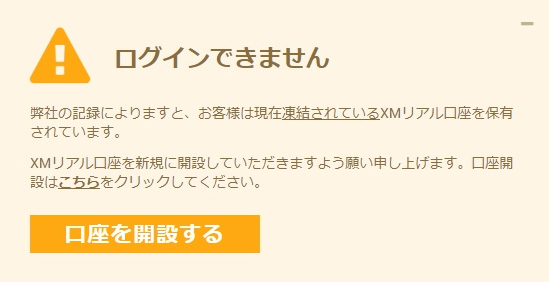
口座凍結になった状態でログインしようとすると、上記の画面が表示されてログインできなくなってしまう。
口座凍結になった場合は、新しく口座開設するしか方法はない。
口座が休眠・凍結された際に起こることと対処法については以下の記事で詳しくまとめている。
XMでログインできない際のよくある質問
XMでログインできない問題に関して、よくある質問を紹介していく。
XMにログインできないのはなぜですか?
XMでログインできない理由としては、主に以下があげられる。
- MT4/MT5 IDあるいはパスワードが間違っている
- アクセスしているURLが異なる
- デモ口座しか口座開設していない
- 口座凍結されている
パスワード違いやURL違いに関してはすぐに対処できるが、口座開設・口座凍結に関してはいくつかの手続きが必要になる。
XM VPSにログインできないのですが?
XMのVPSにログインできない原因としては、まずログインIDやパスワードが合っているのかを確認しよう。
それでもログインできない場合は、ブラウザをGoogle Chromeにして再度ログインしてみてほしい。
XMのデモ口座にログインできない時の対処方法は?
XMのデモ口座にログインできないときは、まずログイン情報を確認しよう。
「ログインID」「サーバー」は、XMから届いているメール「XMTradingへようこそ」を開くと確認できる。
「パスワード」をもし忘れてしまった場合は、XMのサポートセンターに問い合わせれば再設定できるぞ。
XMTradingのログイン方法は?
XMには、「会員ログイン」もしくは「XMTradingアプリ」で登録時に設定した「メールアドレス」と「パスワード」を入力すればログインできる。
実際に取引するには、MT4/MT5にログインも必要だ。
初期設定時に登録したログイン情報を入力すれば、ログイン完了。
取引ができるようになるぞ。
XMのログインまとめ
以上がXMの会員ページへのログイン方法と、ログインできない場合の対処法まとめだ。
ログイン方法に関しては誰でも特に問題ないだろう。
ただしもしログインできなくなっている場合は、原因を正しく見極め、本記事に記載した対処法を試してみてほしい。